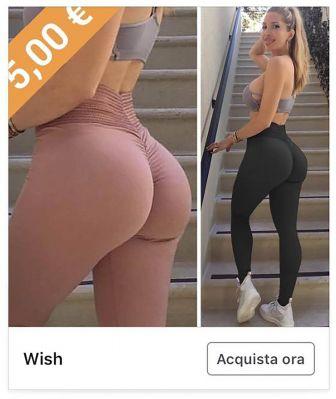Wacom One est une écran à stylet créatif né pour vraiment plaire à tout le monde : des professionnels à ceux qui, comme nous, sont encore débutants avec dessin numérique. Pour comprendre ce qu'il a vraiment à offrir aux étudiants, experts, designers et créatifs, nous l'avons testé pendant quelques semaines et maintenant nous sommes prêts à tout vous dire dans cette revue Wacom One. Es-tu prêt? Allons-y!
- Tablette graphique Wacom One : examen de la princesse technologique
- Déballage et design
- Tablette Wacom One au travail
- Avis Wacom One : le stylet
- Wacom One : prix
Tablette graphique Wacom One : examen de la princesse technologique
L'écran à stylet Wacom One Creative, ainsi que les autres tablettes graphiques de la famille Wacom, sont conçus pour faciliter et améliorer l'expression numérique en fournissant des outils créatifs utiles, faciles à utiliser et performants. Le Wacom One comprend tout ce dont vous avez besoin pour commencer à façonner vos créations numériques de la manière la plus naturelle possible - en déplaçant le stylet sur un écran de 13,3 pouces, comme s'il s'agissait d'une feuille ou d'une toile. Mais procédons pas à pas et partons des premières impressions que nous avons eues lors du déballage de notre tablette.
Déballage et design

Ne vous attendez pas à un emballage compliqué. L'emballage est en effet en carton et le nombre d'accessoires à l'intérieur est essentiel. À l'intérieur de la boîte, nous trouvons:
- Un écran interactif de 13,3" ;
- Un câble particulier avec 4 sorties (alimentation, HDMI, USB type A et type C) ;
- Un stylo graphique.
La connexion de la tablette au PC est assez simple : comme prévu, Wacom One utilise un seul câble pour la connexion de l'écran et du PC et pour l'alimentation.

Au sujet de bloc d'alimentation, sachez que ce dernier est composé de deux éléments. En fait, la prise peut être démontée et remplacée selon la partie du monde dans laquelle vous vous trouvez. Un plus pour ceux qui voyagent beaucoup, qui prend cependant la forme d'une connexion assez faible.
Cependant, ce n'est pas un mal absolu : ayant trébuché plusieurs fois sur le câble, cette caractéristique nous a empêché de faire des dégâts irréparables. Cependant, une solution quelque peu gênante demeure. En raison de la nature même du produit - compact et léger - nous aurions préféré qu'il soit sur piles ou qu'il puisse s'alimenter avec un câble USB-C. Cela aurait sans doute été plus confortable.
L'installation de la tablette Wacom One est simple. En fait, après avoir branché les câbles, l'installation des pilotes Wacom était très simple ; une de ces installations où plus ou moins il suffit de cliquer sur « suivant » pour terminer le travail. A la fin de cette étape le programme propose le téléchargement de logiciels supplémentaires pour le traitement et la création de l'image. Pour profiter de l'offre, nous avons téléchargé Clip Studio Paint, logiciel de création numérique d'illustrations et d'animations 2D, accessible gratuitement pour une durée limitée.
Nous soulignons également que l'achat de Wacom One comprend également Papier de bambou, un programme qui vous permet de transformer la tablette graphique en notebook pour prendre des notes, organiser des graphiques ou dessiner.
Passons maintenant à la partie principale de notre examen : la preuve d'utilisation.
La tablette Wacom One en action !
Wacom One cela peut sembler un outil qui ne peut être utilisé que par des professionnels. Il est en fait vraiment adapté à tout le monde : en allumant la tablette graphique, l'écran du PC connecté apparaîtra directement sur son écran, avec lequel interagir à travers le stylo numérique.
Si vous n'avez pas l'habitude d'utiliser des tablettes graphiques avec écrans, sachez qu'il vous faudra quelques minutes pour vous habituer à l'utiliser. Après cela, vous constaterez que le produit est facile et intuitif à utiliser, et simule le mouvement du stylo sur le papier avec un grand réalisme.
Affichage et couleurs
Le panneau de 13,3 pouces est un AHVA avec une résolution Full HD et 72% de couverture de l'espace colorimétrique NTSC. Nous ne sommes donc pas devant un écran professionnel mais il serait vraiment difficile de lui en demander plus vu la gamme de prix. D'autre part nous avons bon rendu des couleurs, une luminosité adéquate et une finition mate qui le rend lisible dans toutes les conditions.

Logiciels compatibles
En plus de Clip Studio Paint, Wacom offre la possibilité de travailler avec divers logiciels tels qu'Adobe Fresco qui, en plus de garantir un haut niveau de professionnalisme, est également excellent pour recréer des croquis et des croquis comme sur une feuille de papier normale. Les deux programmes offrent unlarge gamme d'outils de dessin, de la craie au pinceau, idéal pour créer différents styles avec différentes épaisseurs de trait, ainsi une palette de couleurs plus que correcte, le tout bien entendu accompagné de l'aide magique du stylo graphique.
Wacom One, cependant, n'est pas né uniquement pour le design, mais est conçu pour s'adapter à différents types d'utilisation. Quelques exemples ? La tablette graphique peut être utilisée avec Adobe Premiere Rush pour le montage vidéo, avec Photoshop et Lightroom pourretouche photo ou avec une série de des outils conçus pour la collaboration en entreprise comme Collaboard. Vous trouverez ici la liste des logiciels compatibles avec Wacom One et inclus dans le bundle.
Multifonctionnalité et praticité
Cependant, nous vous invitons à aller au-delà de la simple liste de programmes et à imaginer quelques scénarios supplémentaires. Par exemple cours à distance, ainsi que ceux de la classe, peuvent être beaucoup plus productifs, engageants et intéressants. L'enseignant peut utiliser la tablette graphique pour partager ses notes, croquis ou brouillons directement sur les écrans des PC de ses élèves, reproduisant des concepts qui pourraient être difficiles à apprendre s'ils ne sont pas accompagnés d'un support visuel. Cela augmenterait également le niveau d'attention et de participation des élèves, qui à leur tour peuvent partager leur travail ou leurs notes avec le reste de la classe.
son multifonctionnalité il permet donc à cette tablette graphique d'être un compagnon adaptable dans différentes situations, qui peuvent aller du e-learning au Smart Working.
Le confort et la légèreté de la tablette permettent alors de l'utiliser sur une table, un bureau, debout et même sur le canapé. La présence de deux pieds extensibles cela rend également la tablette graphique adaptable à différents angles, en fonction du plus confortable pour votre travail.
offre Tablette Wacom One Creative Display avec logiciel inclus...
Tablette Wacom One Creative Display avec logiciel inclus...
- Soyez créatif tout de suite : l'écran à stylet Wacom One comprend un logiciel de création ; vous pouvez le connecter à la volée à un ...
- L'apprentissage interactif à distance de Wacom One est tout aussi efficace qu'en classe, grâce à la version de ...
- Collection complète : Wacom One combine un affichage interactif avec un logiciel de création optimal pour une expérience complète ; ...
Avis Wacom One : le stylet
Passons maintenant au deuxième élément important de Wacom One : le stylo numériqueavec Niveaux de pression 4096 et un angle détecté de 60°.

C'est un outil très simple. Il peut recréer un nombre infini de traits et d'épaisseurs en fonction de la pression que vous appliquez sur l'écran, ce qui signifie que vous pouvez avoir des traits légers ou plus marqués selon l'effet recherché, qui simulent parfaitement n'importe quel outil de dessin. En plus de cela, la technologie de résonance électromagnétique rend le stylo jamais besoin d'être rechargé.
Nous avons également apprécié le temps de réaction du stylo : la latence est pratiquement inexistante, ce qui ne fait qu'amplifier le sentiment d'être aux prises avec un stylo et du papier. La feuille, nous vous le garantissons, vous ne la manquerez pas du tout.
Avantages et inconvénients du Wacom One
Les avantages d'utiliser Wacom One pour dessiner sont différents : vous pouvez changer de dessin quand vous voulez, ne gaspillez pas de papier et vous avez beaucoup d'outils à votre disposition. Suite le très grand écran vous permet de voir ce que vous faites en temps réel tandis que le stylo est si bien conçu qu'on en oublie son âme numérique.
N'oubliez pas cependant qu'il vous faudra du temps pour vous habituer au passage de l'analogique au numérique et qu'il vous faudra prendre quelques heures pour bien maîtriser les programmes que le bundle met à votre disposition, afin d'en exploiter tout le potentiel. Un peu de prévoyance : assurez-vous que votre PC prend en charge ces logiciels, sinon tout deviendra très difficile.
Wacom One : prix
En général, cependant, Wacom One est un très bon produit, polyvalent et adapté à une variété d'utilisateurs. Le prix est aussi assez abordable : on parle de 410 euro.
À ce stade, le seul obstacle qui pourrait vous faire douter dans l'achat pourrait résider dans l'affrontement infini entre le classique et le moderne, un peu comme celui du lecteur canonique à la naissance des ebooks.
Avis Wacom One : résumé des avantages et inconvénients

Wacom One
Pro 
- Pratique et léger
- Grand écran
- Stylo réactif
- Latence nulle
- Polyvalence au top
- Bas prix
Contre 
- Trop de câbles
- Trouver le bon programme peut être difficile
- Besoin d'un PC puissant